
A Windows 10 keresőeszközének legnagyobb előnye, hogy lehetővé teszi a felhasználók számára, hogy alapvetően bármilyen típusú fájlra keressenek, beleértve a képeket, videókat, játékokat, zenéket, dokumentumokat stb., ugyanakkor megjeleníti a titkosított fájlokat is. Tehát, hogy a Windows 10 keresősávja ne jelenítsen meg titkosított fájlokat, megosztottunk egy munkamódszert a titkosított fájlindexelés letiltására a Windows 10 rendszerben.
Ha a Windows operációs rendszer legújabb verzióját használja, akkor észrevehette, hogy a Microsoft az operációs rendszer legutóbbi frissítései során jelentősen javította a Windows Search funkciót. A Windows 10 1903-as verziója esetén a keresés és a Cortana szét lesz választva, de a felhasználók továbbra is kereshetnek fájlokat a tálcán lévő keresés ikon segítségével.
A Windows 10 keresőeszközének legnagyobb előnye, hogy lehetővé teszi a felhasználók számára, hogy alapvetően bármilyen típusú fájlra keressenek, beleértve a képeket, videókat, játékokat, zenéket, dokumentumokat stb., ugyanakkor megjeleníti a titkosított fájlokat is. Az indexelés másik hátránya, hogy nagy mennyiségű rendszererőforrást használ fel.
Biztosak vagyunk benne, hogy nem mindenki akarja, hogy a keresési funkció titkosított vagy rejtett fájlokat jelenítsen meg a keresési eredmények között. A funkciót tovább rontja, hogy a titkosított fájlok keresési eredményben való megjelenítéséhez a Windows megpróbálja visszafejteni őket, ami lelassítja az egész rendszert.
A titkosított fájlok indexelésének letiltása a Windows 10 rendszerben
Tehát ebben a cikkben megosztunk egy oktatóanyagot a titkosított fájlok indexelésének letiltásához a Windows 10 rendszerben. Mivel a helyi csoportházirend-szerkesztőt fogjuk használni a titkosított fájlok indexelésének letiltására, ügyeljen arra, hogy minden lépést figyelmesen kövessen.
1. lépés: Először nyissa meg a RUN párbeszédpanelt a Windows számítógépen. Egyszerűen nyomja meg egyszerre a Windows Key + R billentyűket a RUN párbeszédpanel megnyitásához.
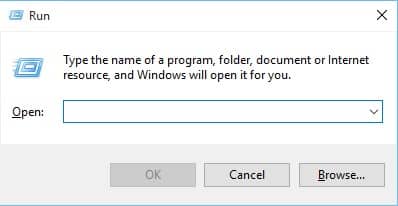
2. lépés: A RUN párbeszédpanelen írja be a gpedit.msc parancsot, és nyomja meg az Enter billentyűt.
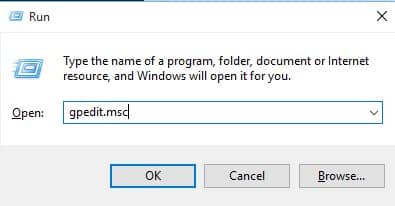
3. lépés: Megnyílik a Helyi csoportházirend-szerkesztő a Windows 10 rendszerű számítógépén.
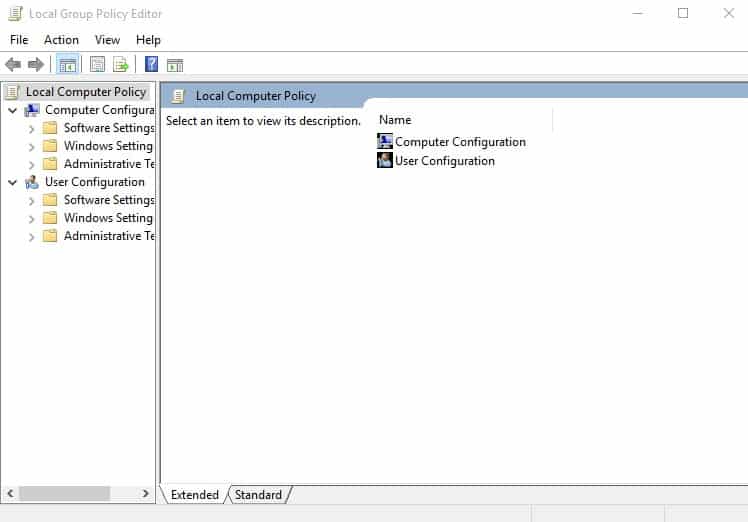
4. lépés. Most a Helyi csoportházirend-szerkesztőben lépjen a Számítógép konfigurációja > Felügyeleti sablonok > Windows-összetevők > Keresés elemre.
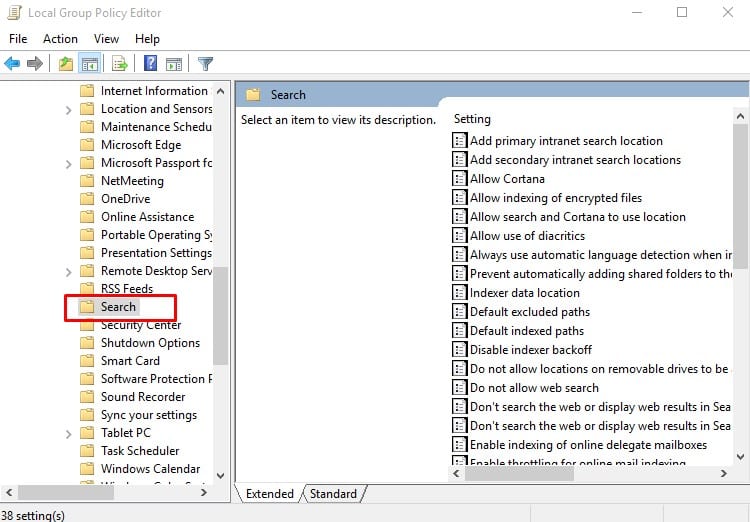
5. lépés. Most a Keresés alatt meg kell találnia a “Titkosított fájlok indexelésének engedélyezése” lehetőséget.
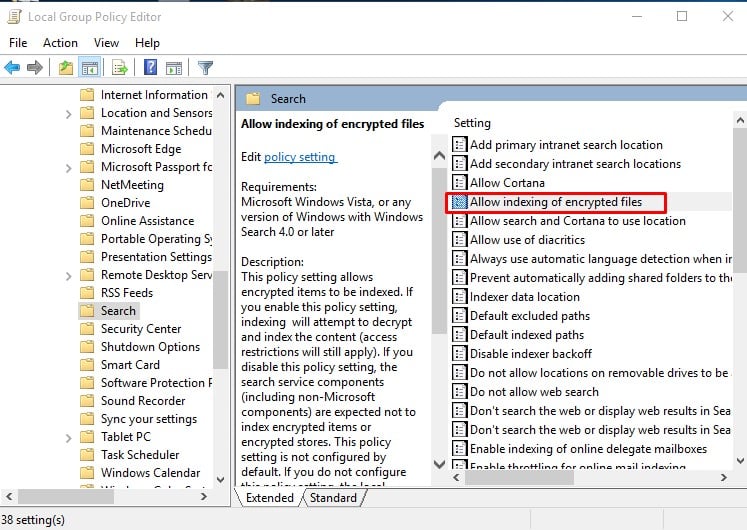
6. lépés: Kattintson rá jobb gombbal, majd válassza a “Szerkesztés” lehetőséget.
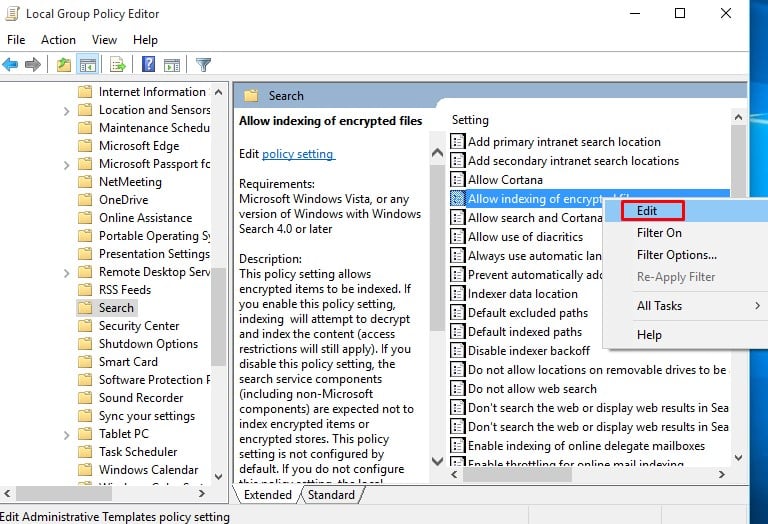
7. lépés: A Titkosított fájlok indexelésének engedélyezése részben válassza a „Letiltás” lehetőséget, és nyomja meg az „OK” gombot.
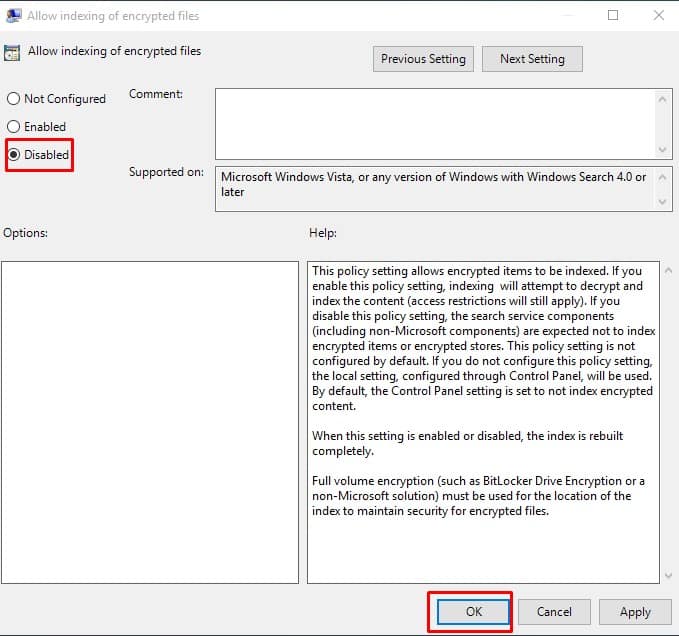
Ez az, kész! Most már csak indítsa újra a Windows 10 rendszerű számítógépet, hogy a változtatások érvénybe lépjenek. Ha egyéb kétségei vannak, beszélje meg velünk a megjegyzés rovatban.
Tehát így tilthatja le a titkosított fájl indexelést a Windows 10 számítógépen. Ha bármilyen más kétsége van ezzel kapcsolatban, tudassa velünk az alábbi megjegyzés rovatban.





